ASRock BIOS アップグレードについての説明
Instant FlashでBIOSの更新方法は三つあります。
方法 1. (EZ Mode)
- ASRockサイトでBIOSをダウンロードして、ダウンロードしたZipファイルを解凍してください。
- BIOSファイルをFAT32ファイルシステムのUSBメモリーに入れてください。
- 起動する際に「F2」キーを押して、BIOS設定画面に入ります。
- ToolsのInstant Flashをクリックしてください。
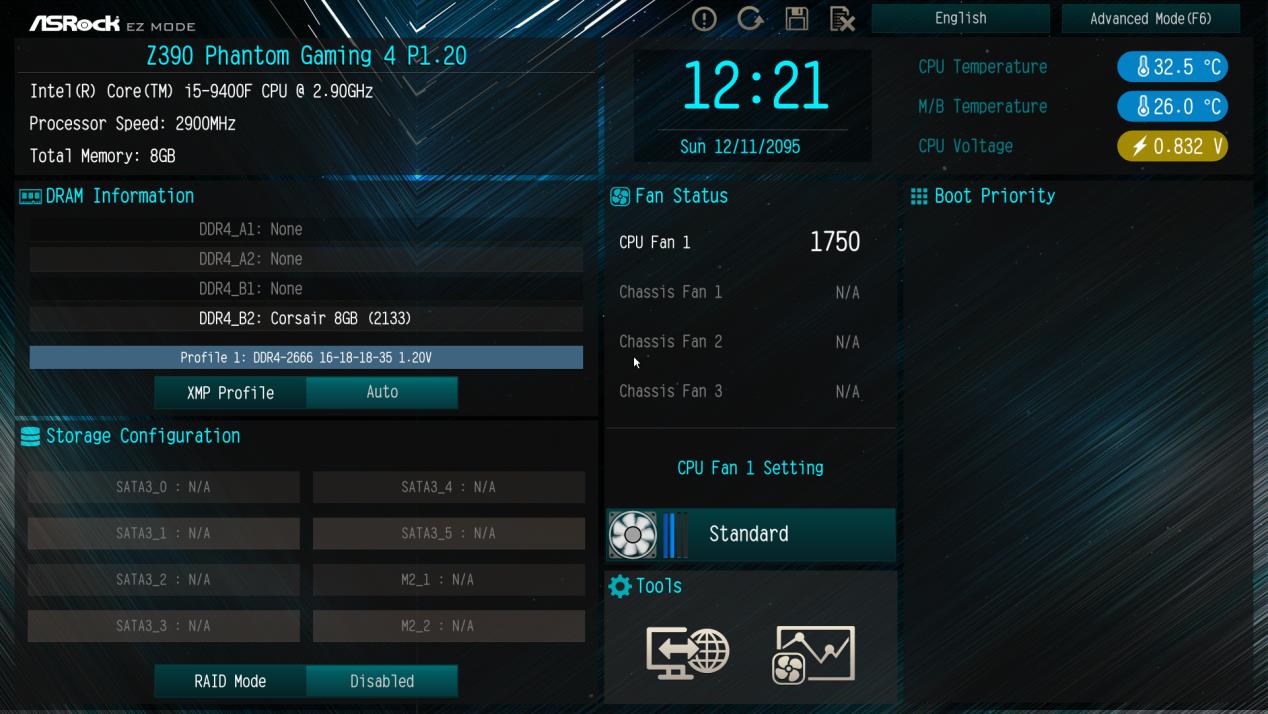
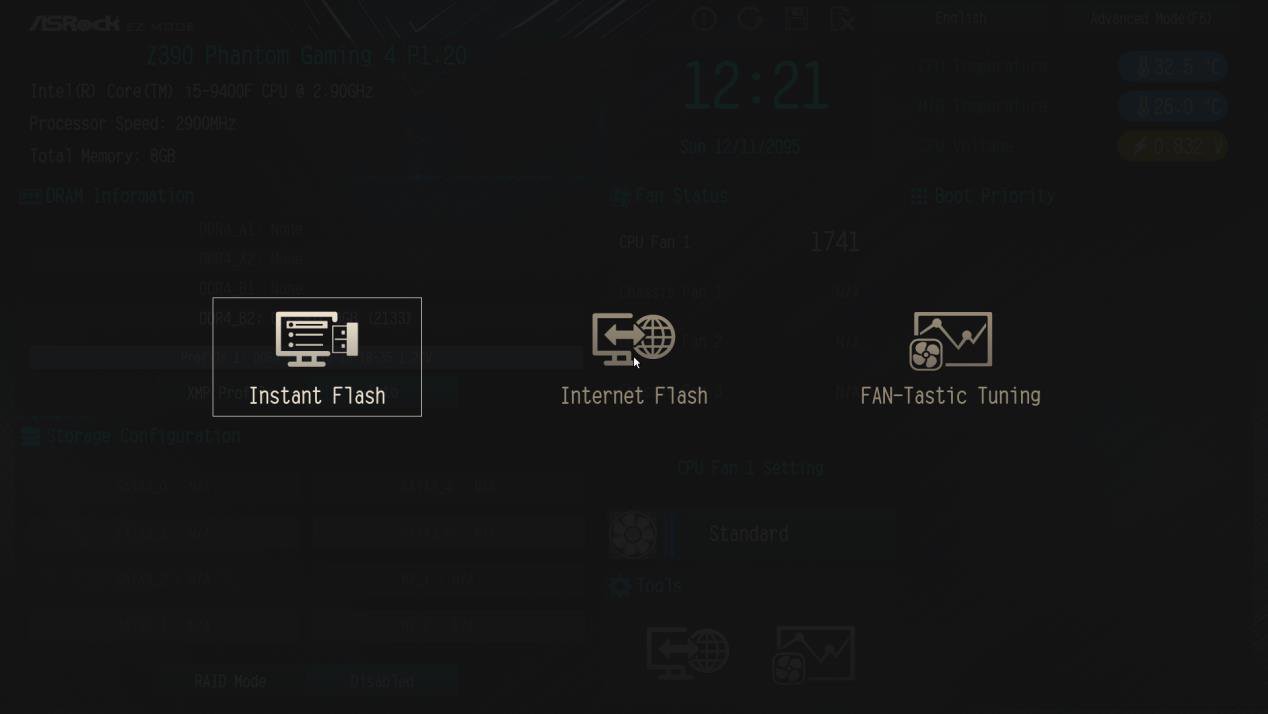
- Instant Flashは接続したUSBメモリー内のBIOSファイルを自動的に検出します。
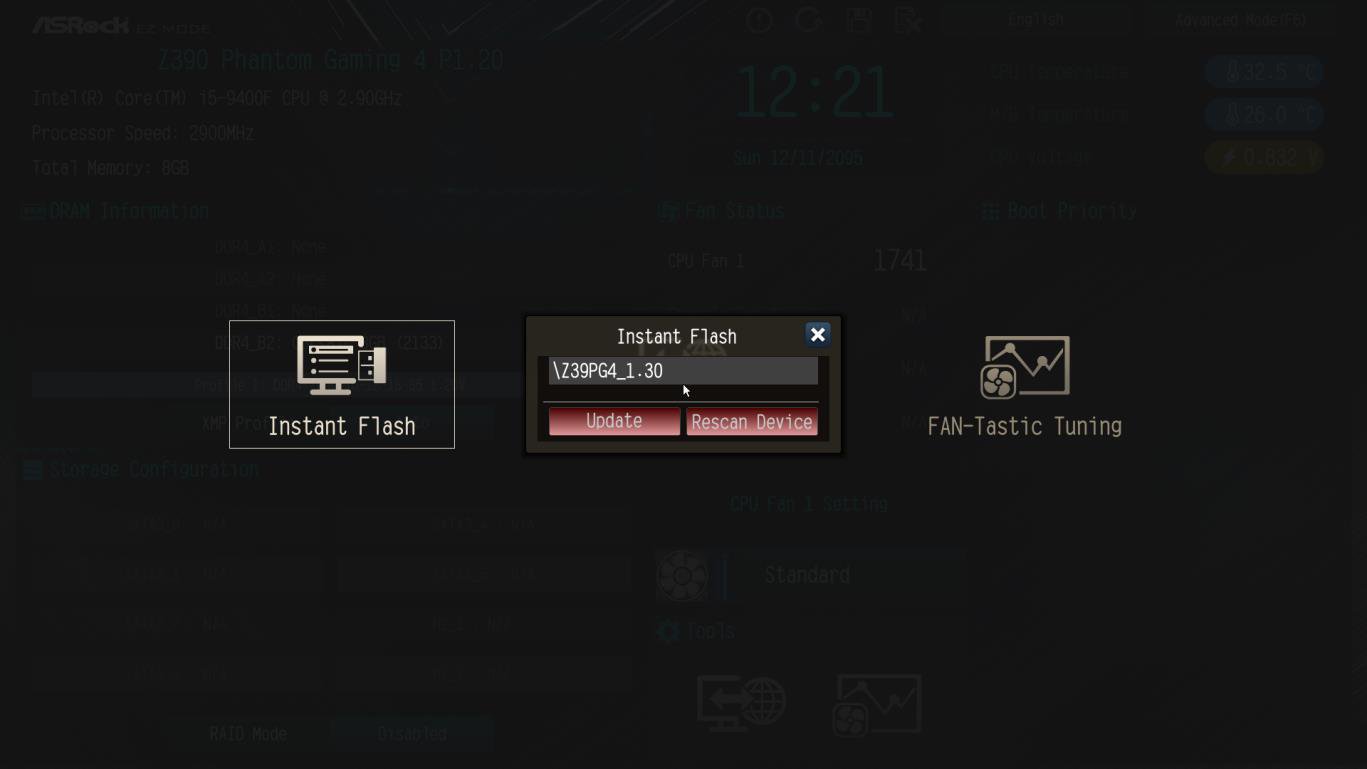
- BIOSバージョンを確認の上、更新するBIOSを選択し、「Yes」をクリックして更新します。
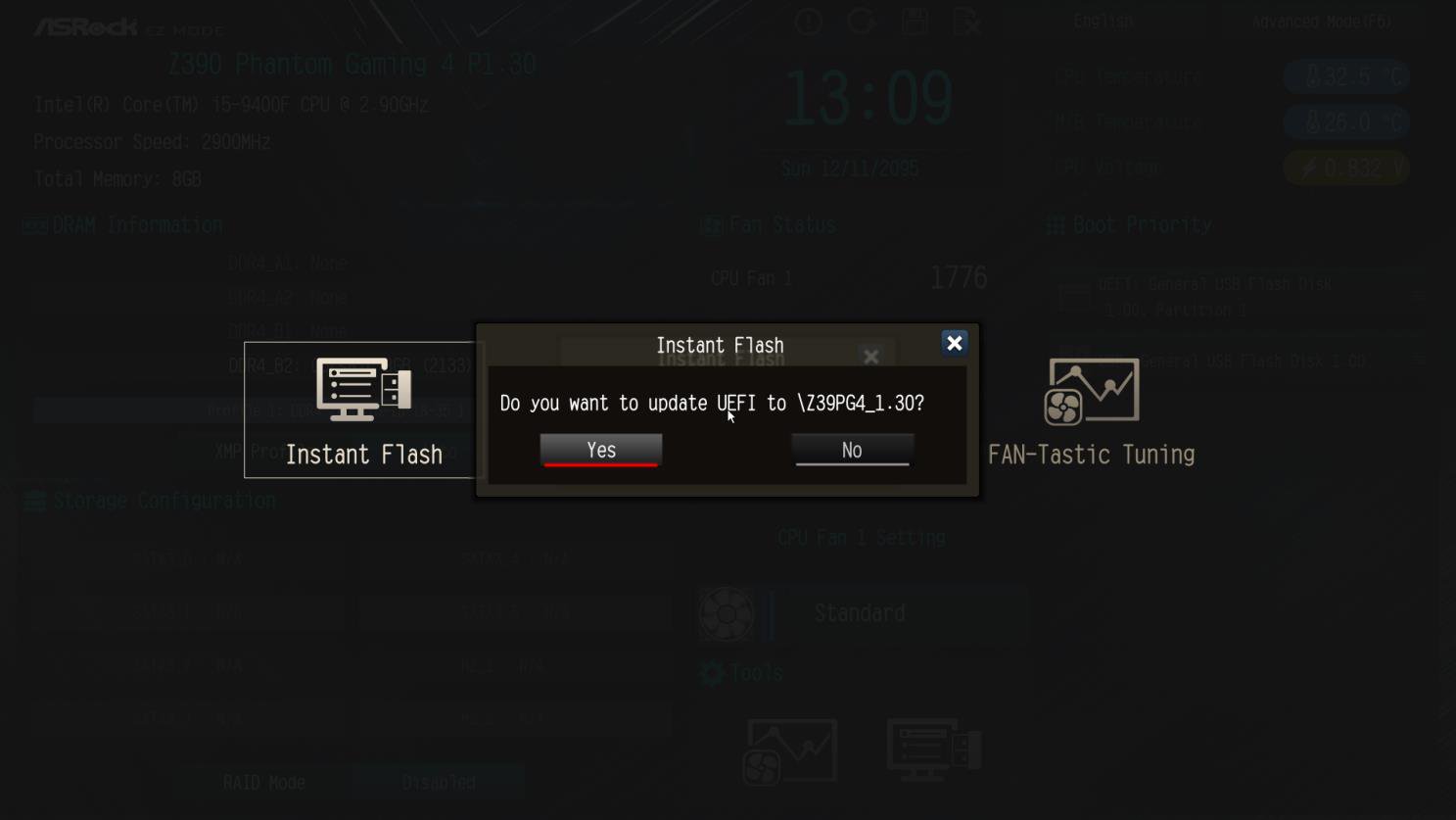
- BIOSを更新します。
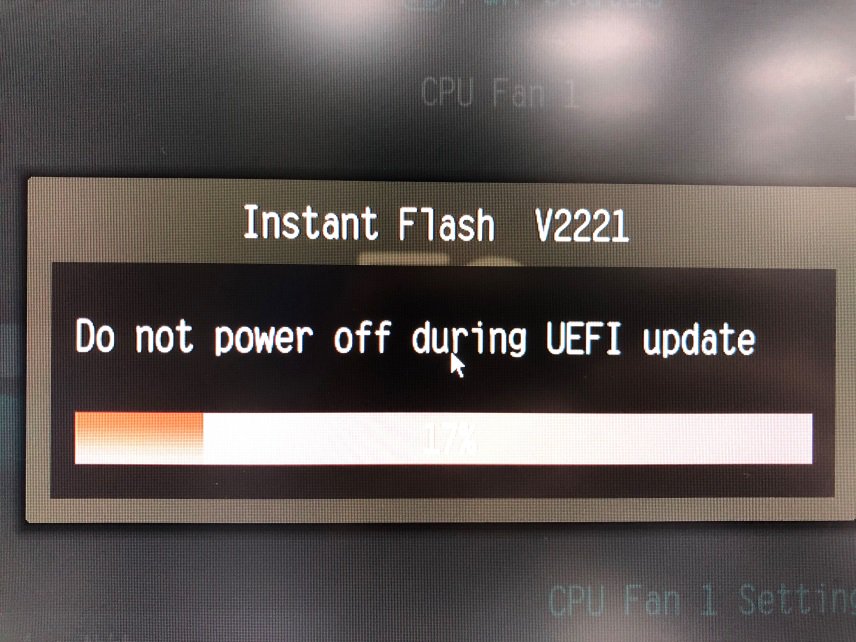
- 更新完了の際に、「Programing success, Press OK to reboot the system」を表示され、「OK」をクリックして、再起動します。
Please click “OK” to reboot the system.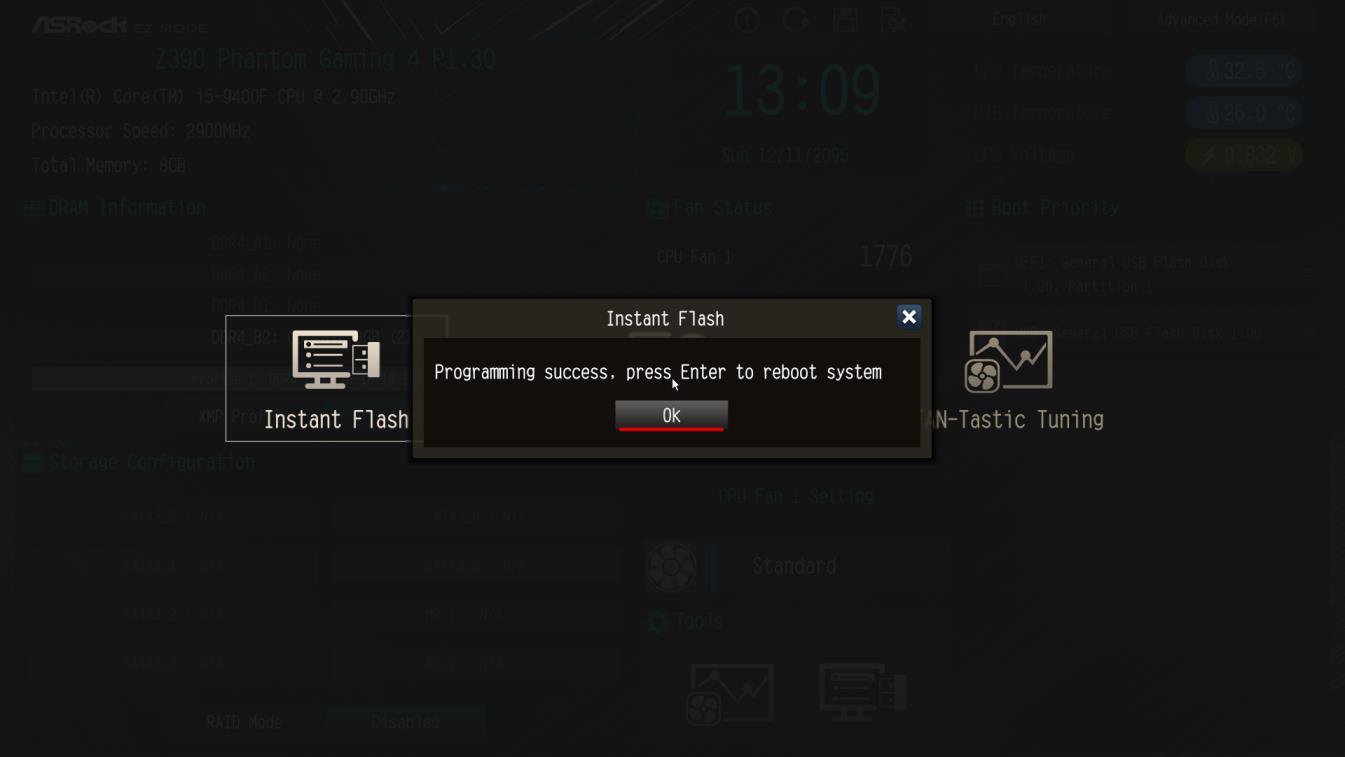
- システムを再起動する際、「F2」キーを押して、BIOS設定画面に入って下さい。
- BIOS設定画面メインページにBIOSのバージョンを確認し、キーボード「F9」キーを押してまずBIOS初期設定値に戻り「F10」キーを押して保存して下さい。
- これでBIOSの更新が完了しました。
方法 2:
- ASRockサイトでBIOSをダウンロードして、ダウンロードしたZipファイルを解凍してください。
- BIOSファイルをFAT32ファイルシステムのUSBメモリーに入れてください。
- 起動する際に「F2」キーを押して、BIOS設定画面に入ります。
- ToolsページのInstant Flashを選択してください。
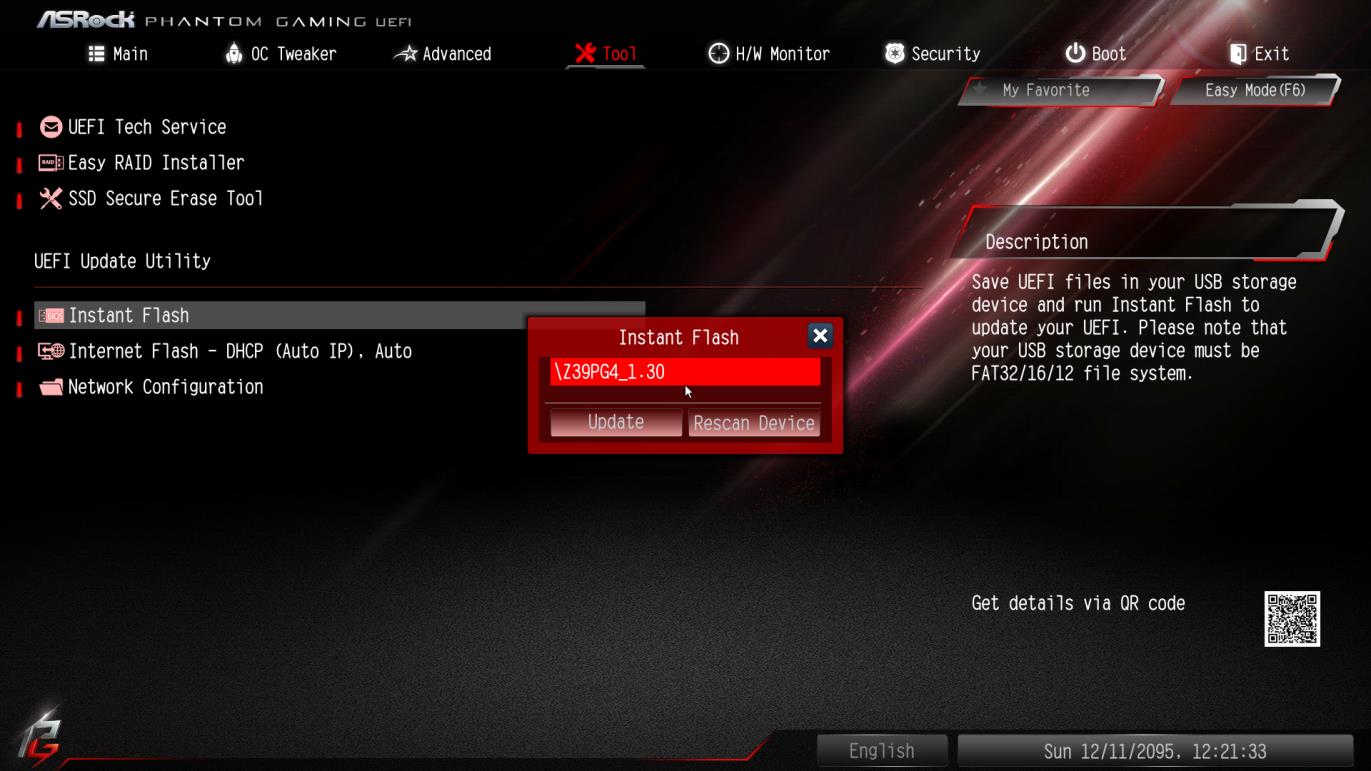
- Instant Flashは接続したUSBメモリー内のBIOSファイルを自動的に検出します。
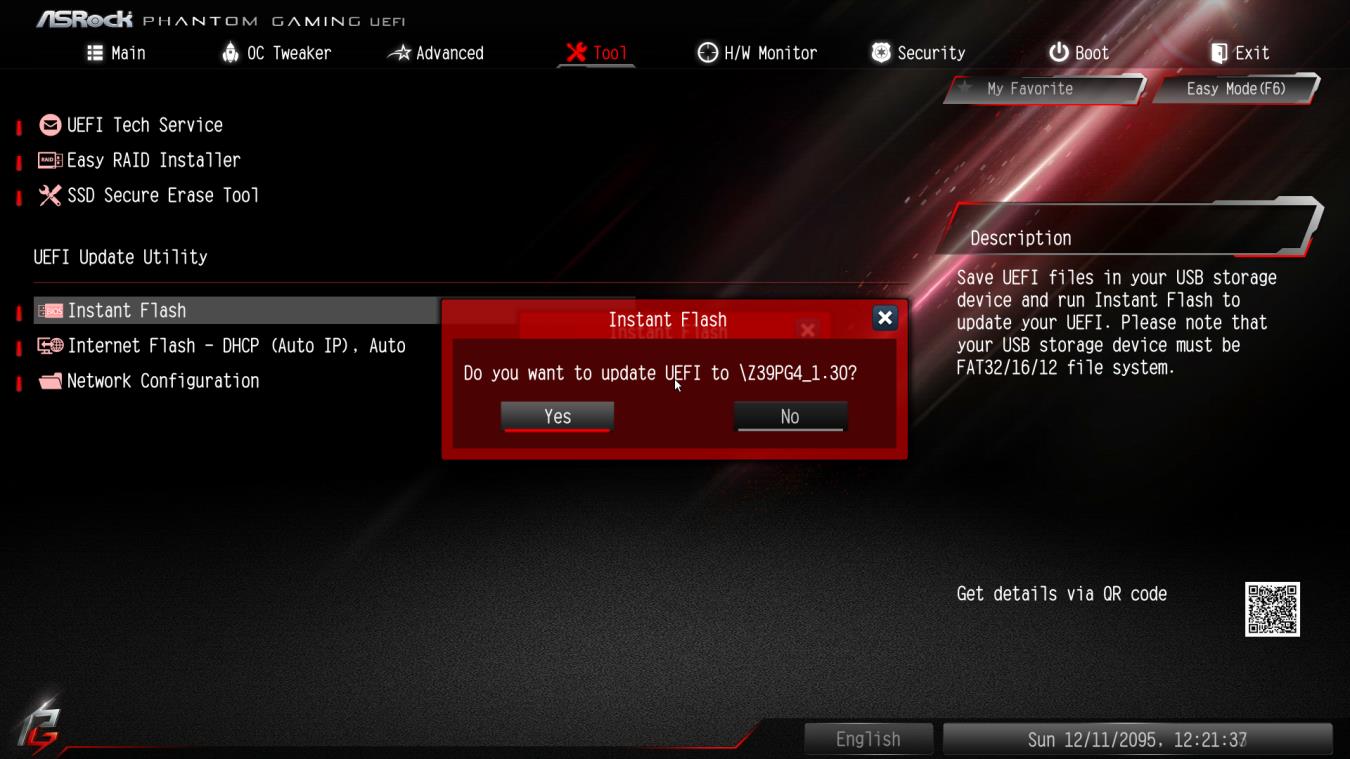
- BIOSバージョンを確認の上、更新するBIOSを選択し、「Yes」をクリックして更新します。
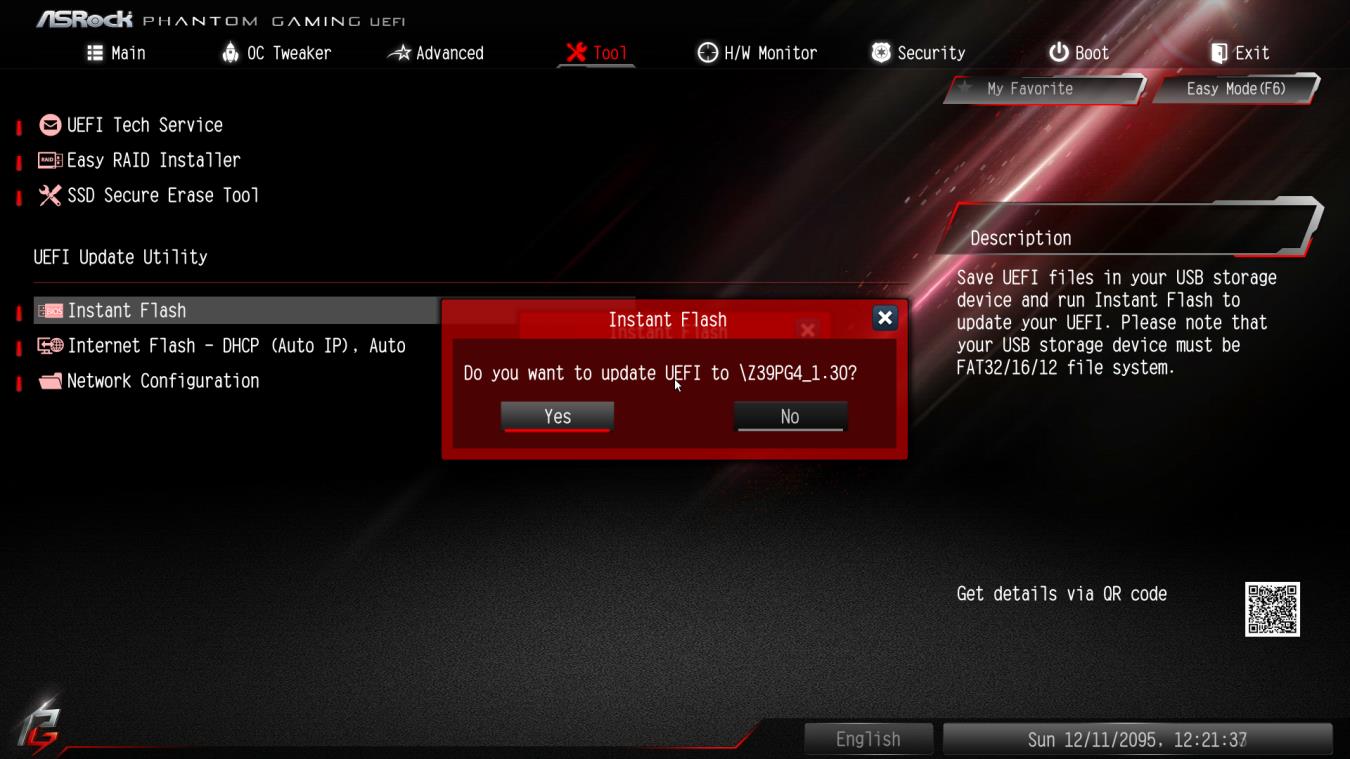
- BIOSを更新します。
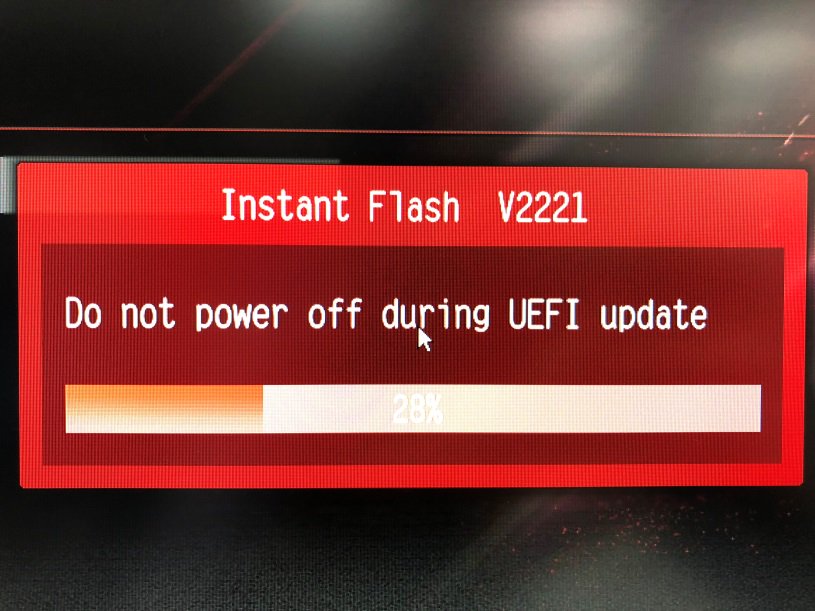
- 更新完了の際に、「Programing success, Press OK to reboot the system」を表示され、「OK」をクリックして、再起動します。
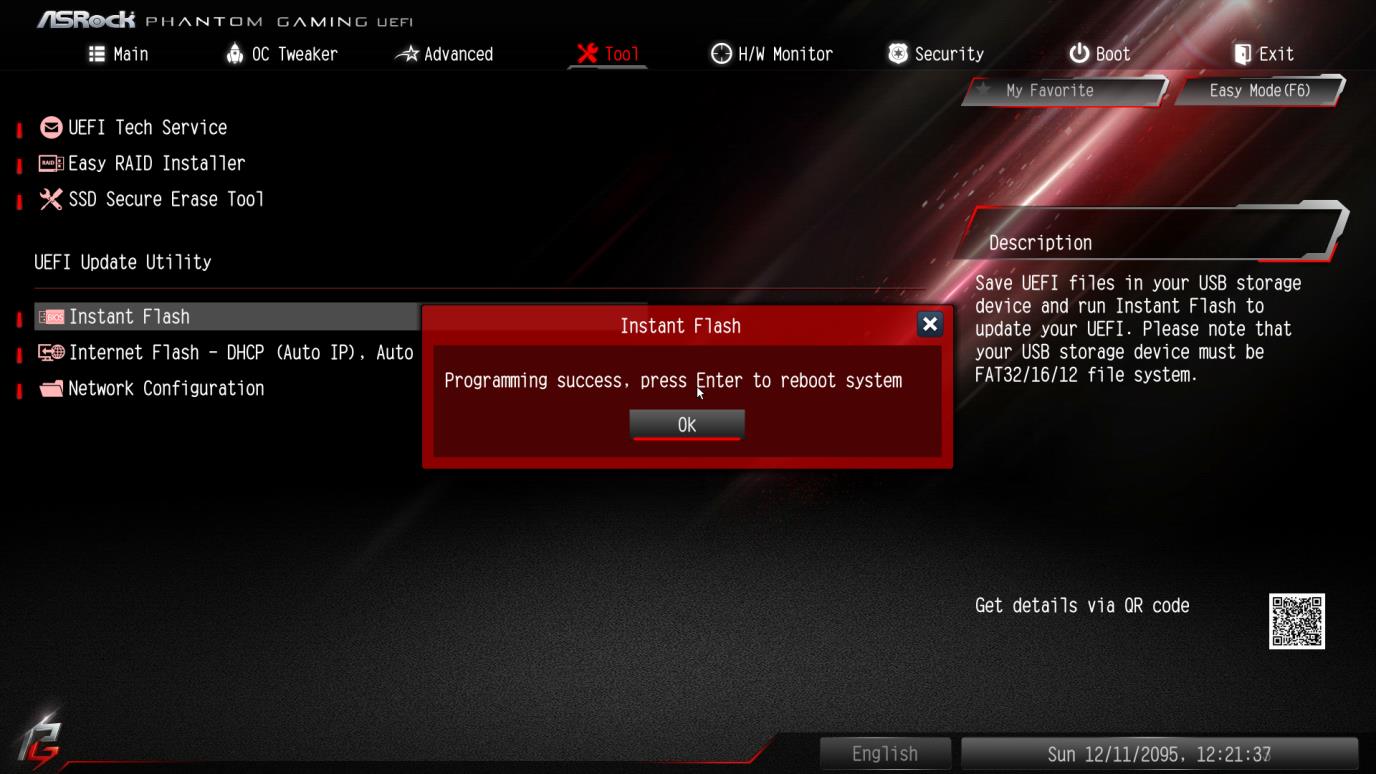
- システムを再起動する際、「F2」キーを押して、BIOS設定画面に入って下さい。
- BIOS設定画面メインページにBIOSのバージョンを確認し、キーボード「F9」キーを押してまずBIOS初期設定値に戻り「F10」キーを押して保存して下さい。
- これでBIOSの更新が完了しました。
方法 3:
- ASRockサイトでBIOSをダウンロードして、ダウンロードしたZipファイルを解凍してください。
- BIOSファイルをFAT32ファイルシステムのUSBメモリーに入れてください。
- 起動する際に「F6」キーを押して、Instant Flash画面に入ります。

- BIOSバージョンを確認の上、更新するBIOSを選択し、「Yes」をクリックして更新します。
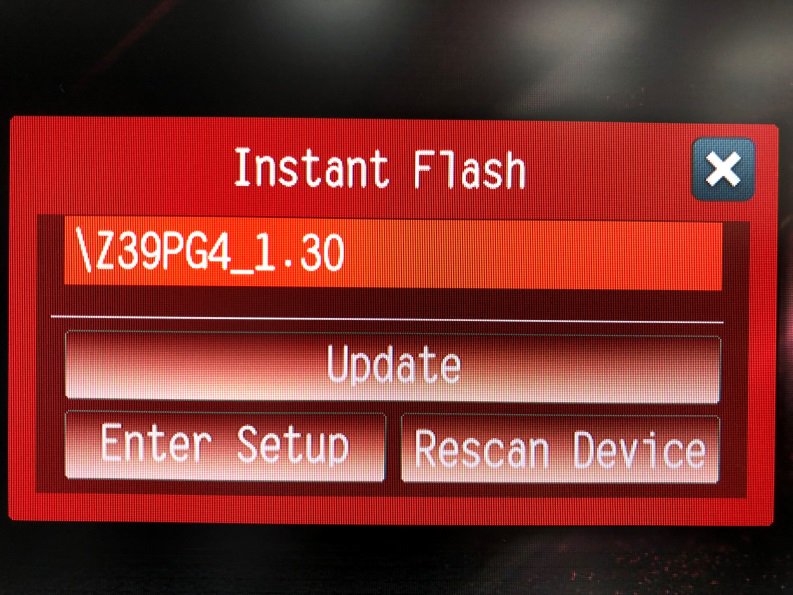
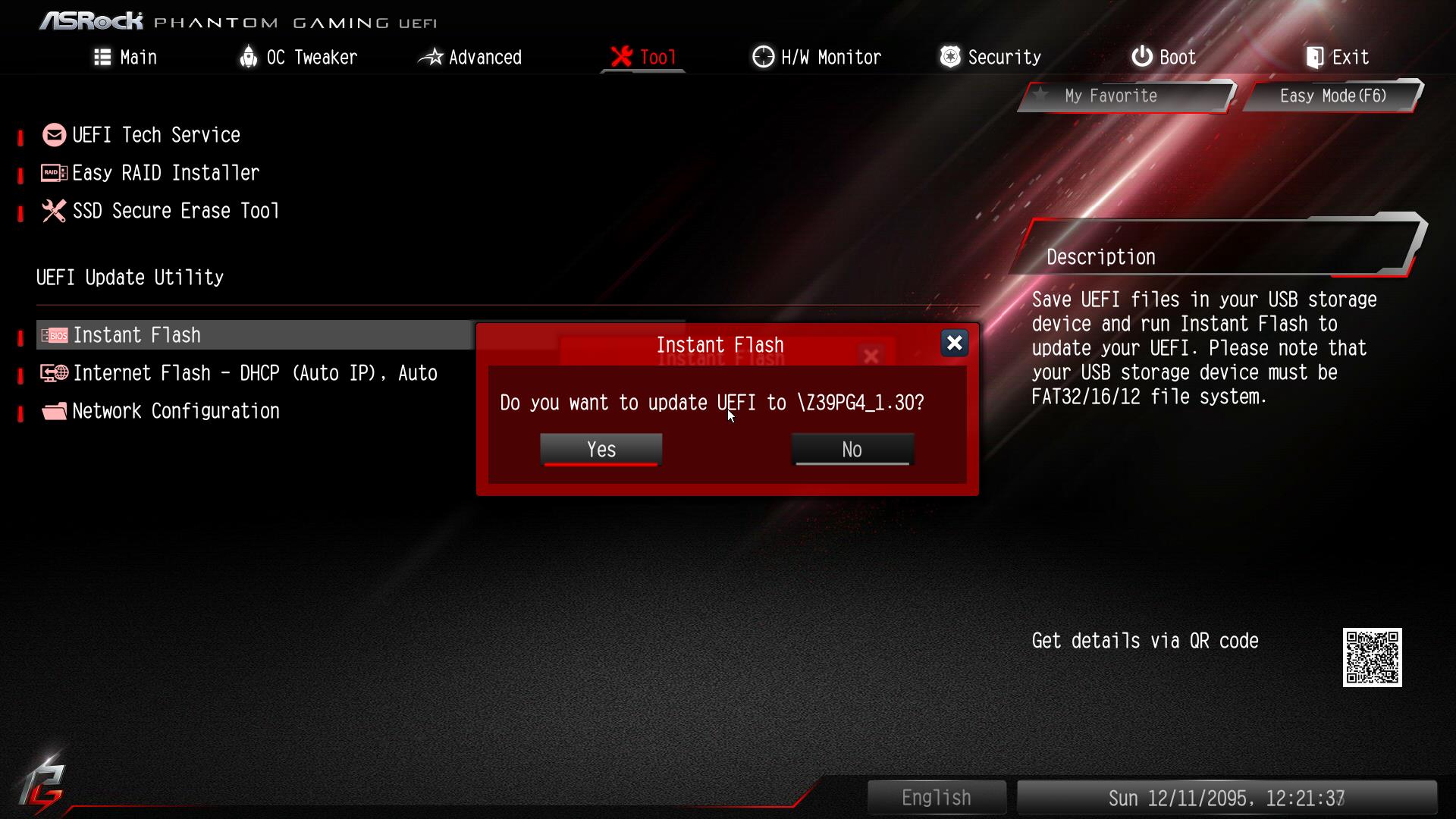
- BIOSを更新します。
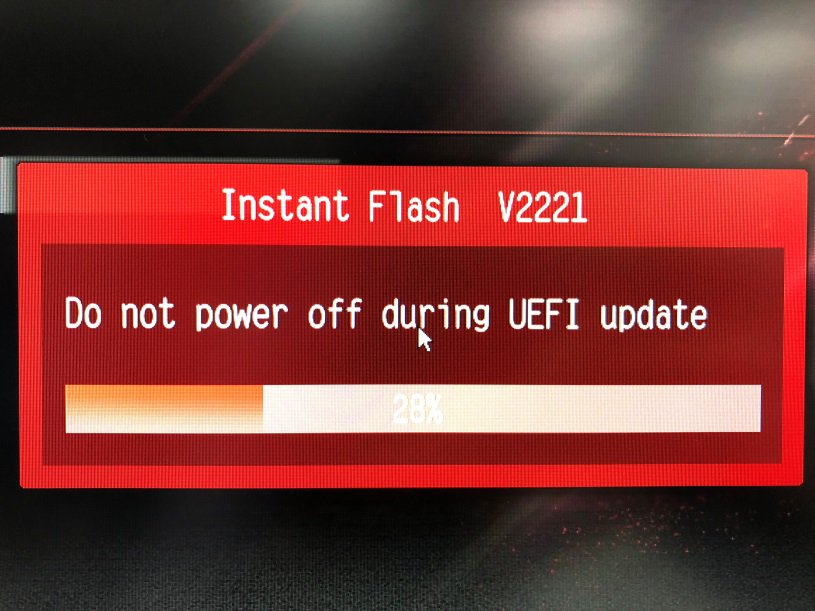
- 更新完了の際に、「Programing success, Press OK to reboot the system」を表示され、「OK」をクリックして、再起動します。
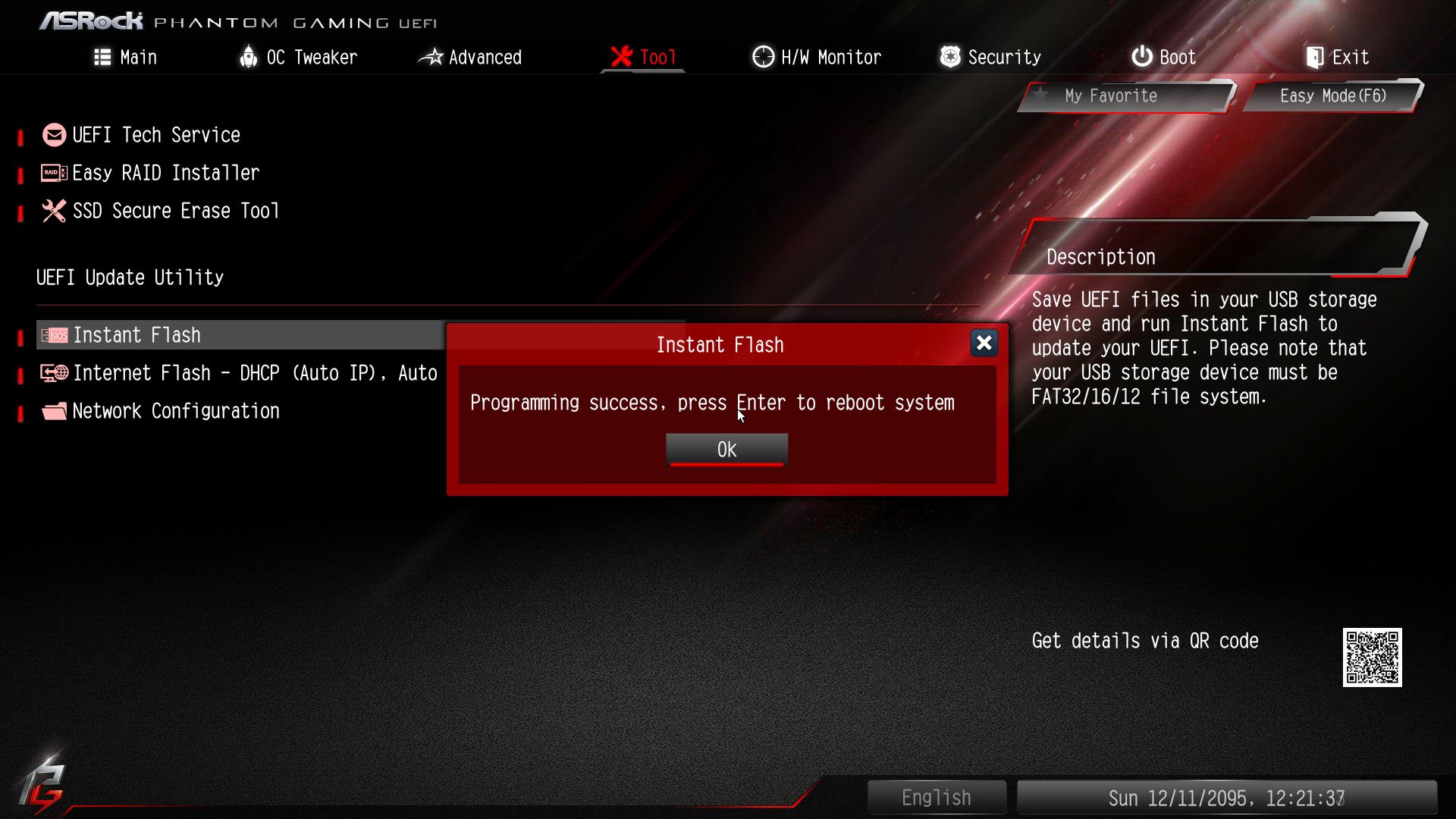
- システムを再起動する際、「F2」キーを押して、BIOS設定画面に入って下さい。
- BIOS設定画面メインページにBIOSのバージョンを確認し、キーボード「F9」キーを押してまずBIOS初期設定値に戻り「F10」キーを押して保存して下さい。
- これでBIOSの更新が完了しました。
注意
![]() 当BIOS書き込みプログラムはすべてのASRockマザーボードに流用できません。各機種専用のBIOSアップデート ファイルがあり 御使用の機種を確認の上BIOSをアップデートしてください。弊社に認証されていないBIOSアップデート更新ツールを使用するとマザーボードが損壊し起動不能という恐れがあります。
当BIOS書き込みプログラムはすべてのASRockマザーボードに流用できません。各機種専用のBIOSアップデート ファイルがあり 御使用の機種を確認の上BIOSをアップデートしてください。弊社に認証されていないBIOSアップデート更新ツールを使用するとマザーボードが損壊し起動不能という恐れがあります。
BIOSをアップデートする際に不具合または支障が生じた場合、決してシステムの電源を切らない要お願い申し上げます。損壊したBIOSによりシステムは起動できなくなる恐れがあります。BIOSアップデート作業を再実行して下さい。問題が改善できない場合、アップデート以前のBIOSバージョンに戻してください。上記の状況が発生した場合、販売店やASRock正規代理店または弊社のテクニカルサポートへのご連絡をお願い申し上げます。